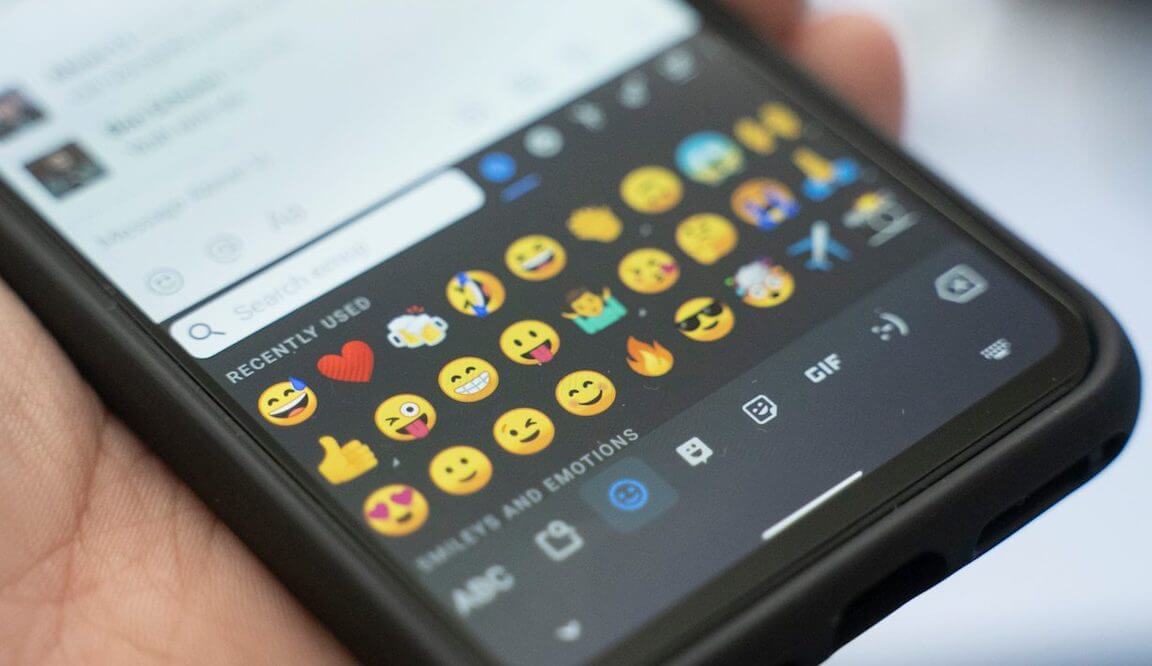
Кажется, что эмодзи не так популярны, как стикеры, но Google сочла, что их кастомизация всё изменит
Несмотря на то что сегодня большинство пользователей мессенджеров и социальных сетей предпочитают для выражения своих эмоций или наглядного подкрепления своего мнения использовать стикеры, старые добрые эмодзи по-прежнему остаются в ходу. Сказывается более широкий ассортимент возможных вариантов, из которых улыбающаяся какашка или, скажем, обезьяна с закрытыми глазами — это только самая-самая верхушка айсберга, скрывающая под собой прямо-таки тысячи всевозможных смайлов, в том числе инклюзивных и крайне нетрадиционных. Но теперь к ним добавятся ещё и те, которые получились в результате скрещивания.
Читайте также: Популярная клавиатура для Android ворует деньги пользователей
Google решила добавить в фирменную клавиатуру Gboard для Android встроенный редактор эмодзи под названием Emoji Kitchen (кухня эмодзи). Он не совмещает их друг с другом так, чтобы получилось два последовательных эмодзи, а позволяет в буквальном смысле брать отличительные особенности разных эмодзи и скрещивать их, по сути, создавая совершенно новый смайл. В результате может получиться какашка в шляпе, кактус из обезьяны или робот с жалобным выражением лица. Одним словом, креативить можно как угодно и не подстраиваться под уже доступные варианты самому, а подстраивать их лично под себя.
Как кастомизировать эмодзи
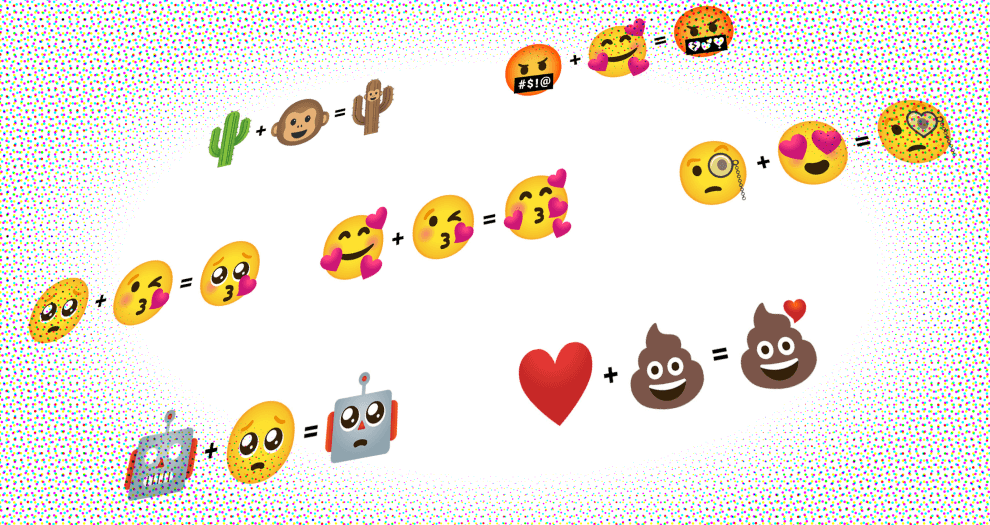
Google позволяет изменять эмодзи, но только в рамках дозволенного
Немногие знают, что все эмодзи требуют обязательного оформления в Unicode, как оказалось, это ограничение можно было обойти. Несмотря на то что в результате скрещивания мы получаем совершенно новые виды эмодзи, дизайнеры всегда оставляют за собой внешнее воплощение, из-за чего, казалось бы, один и тот же смайл в исполнении двух компаний вроде Apple и Google может сильно отличаться. В процессе скрещивания через Emoji Kitchen Google просто немного меняет дизайнерскую стилистику каждого эмодзи, оставляя лежащую в его основе сущность той же самой. Поэтому кактус остаётся кактусом, робот роботом, а какашка, как это ни прискорбно, какашкой.
Читайте также: Клавиатура Google неправильно пишет слова. Как исправить?
Такой подход позволил Google, во-первых, не заморачиваться с Unicode, а во-вторых, тут же начать использовать свежесозданные эмодзи во всех мыслимых мессенджерах без одобрения их создателей. Однако из-за этого пришлось осознанно пойти на ряд ограничений. В частности, пользователи могут скрещивать эмодзи только в той мере, в которой это скрещивание было одобрено Google. То есть взять и приставить какашке голову робота уже не получится, равно, как и заменить на семейном эмодзи родителей или детей на кактусы.
Как создавать свои эмодзи
Получается, что Emoji Kitchen – это не настоящая кулинария, где вы можете творить так, как вам хочется, а что-то вроде полуфабриката. Тут вам не дают действовать самостоятельно, предлагая выбирать только из списка доступных вариантов. Дизайнеры поискового гиганта, конечно, постарались проработать максимум возможных способов кастомизации эмодзи, но сделать что-нибудь по-настоящему своё вам всё-таки не дадут, ну и, конечно, совместимо с Emoji Kitchen пока очень ограниченное число смайлов.
Читайте также: Клавиатура Gboard от Google становится умнее. Что изменилось?
Пока функция Emoji Kitchen доступна только в бета-версии Gboard, и только в версии для Android, но в скором времени выйдет в релиз. Возможно, кто-то скажет, что это нововведение совсем не имеет смысла, поскольку не несёт в себе практической пользы. Но, как показывает практика, многие пользователи с большим интересом ждут появления новых смайлов, а потому возможность создавать собственные – пусть и с рядом условностей и ограничений – определённо порадует по крайней мере некоторых из них. Ну, а те, кому эта идея кажется не стоящей выеденного яйца, могут просто ей не пользоваться. Только и всего.
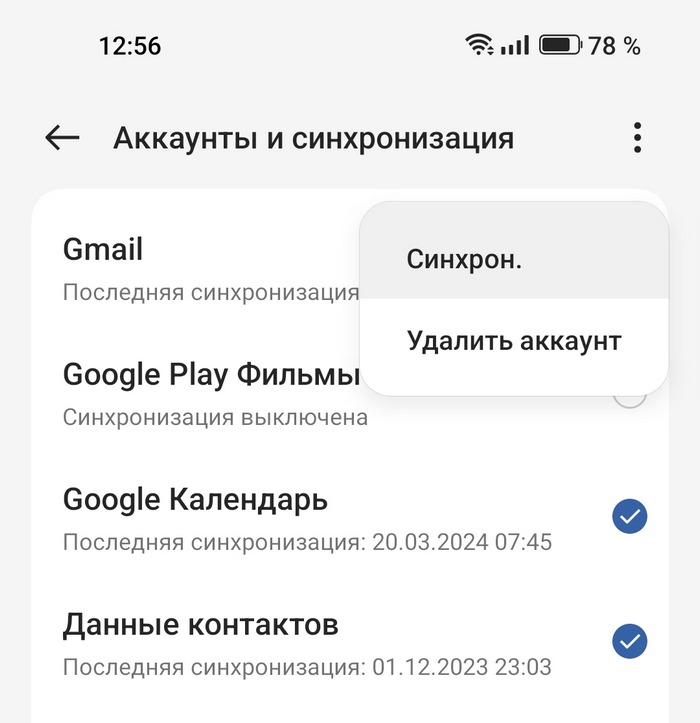
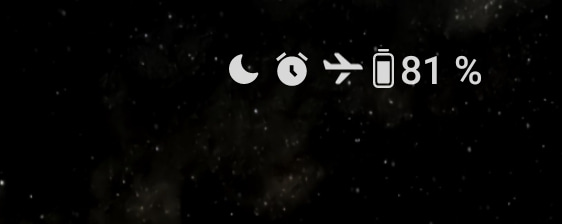
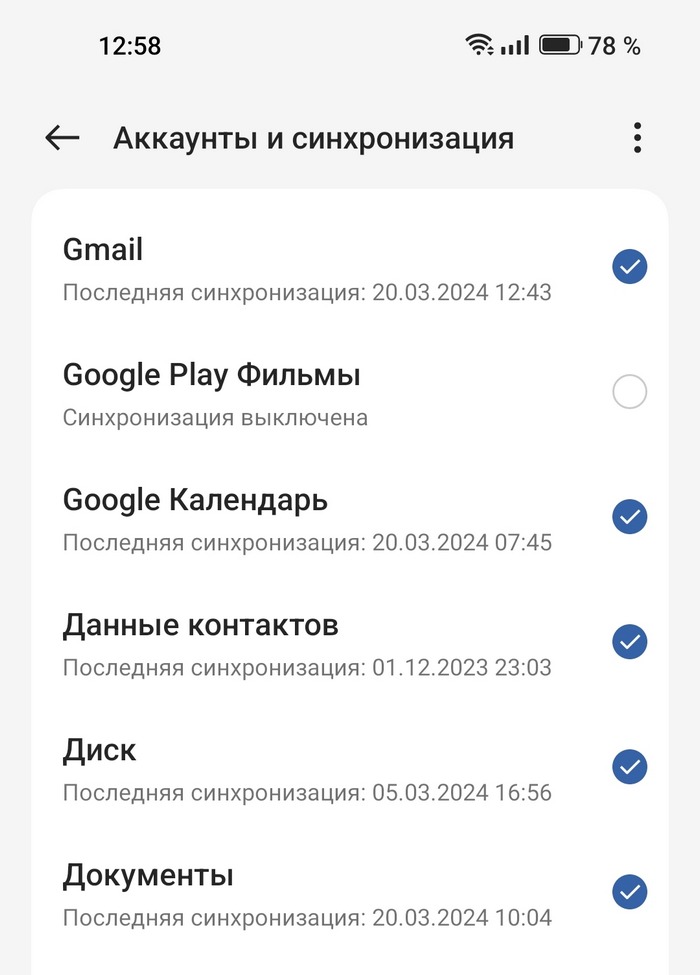
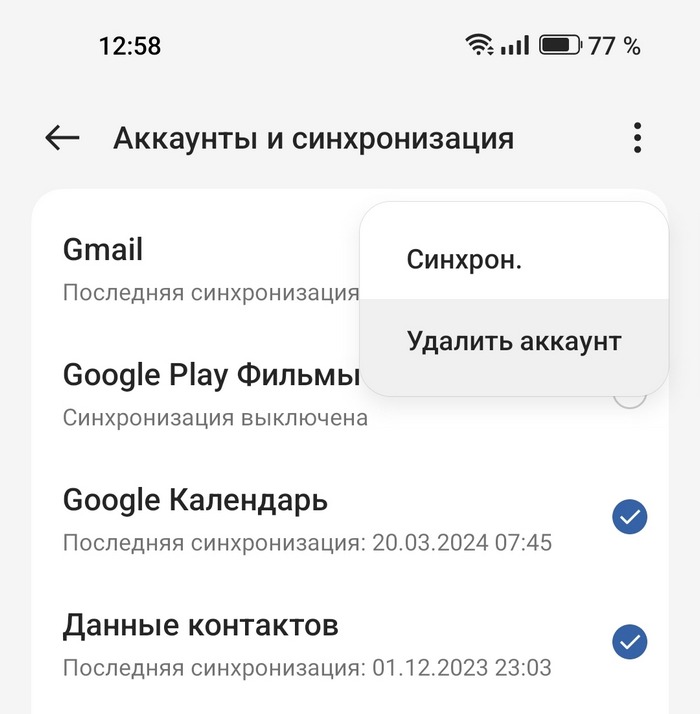 Сам аккаунт при этом не удаляется, таким образом происходят отвязка учетной записи от телефона. Далее остается вновь зайти в него следующим способом:
Сам аккаунт при этом не удаляется, таким образом происходят отвязка учетной записи от телефона. Далее остается вновь зайти в него следующим способом:
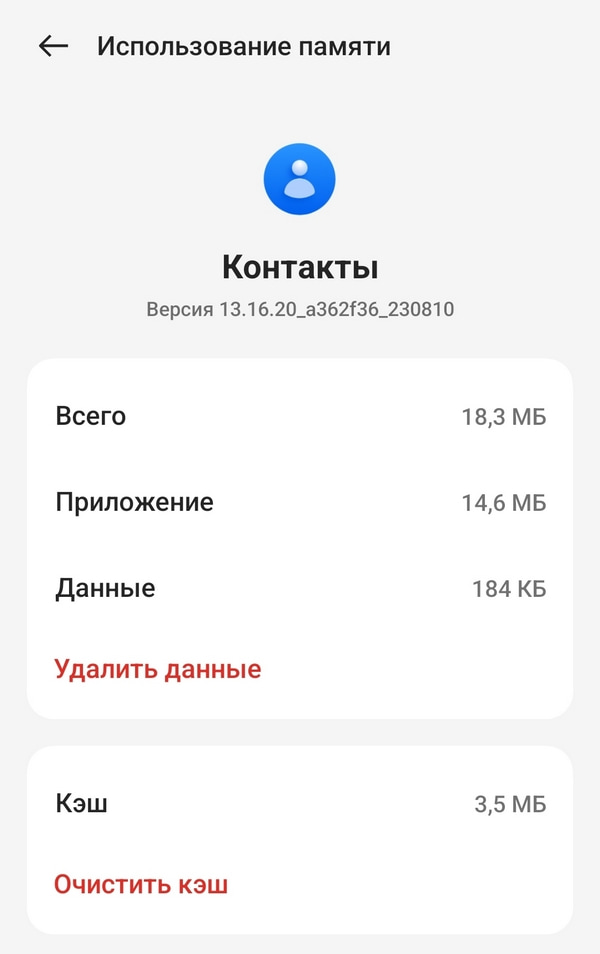 То же самое необходимо проделать с любым сервисом Google, в котором возникли проблемы с синхронизацией данных.
То же самое необходимо проделать с любым сервисом Google, в котором возникли проблемы с синхронизацией данных.
